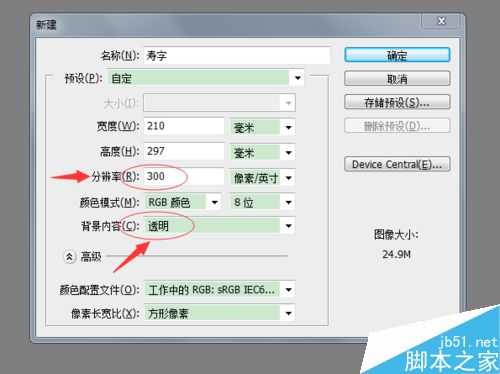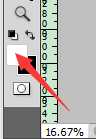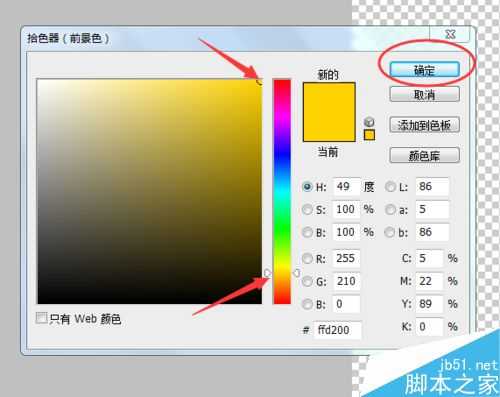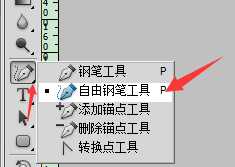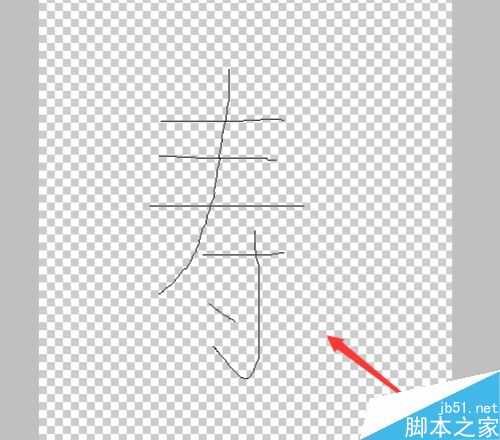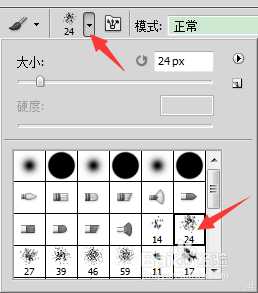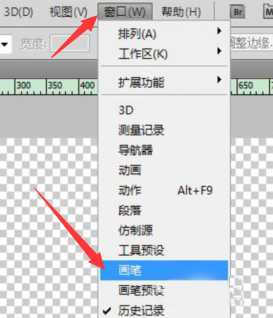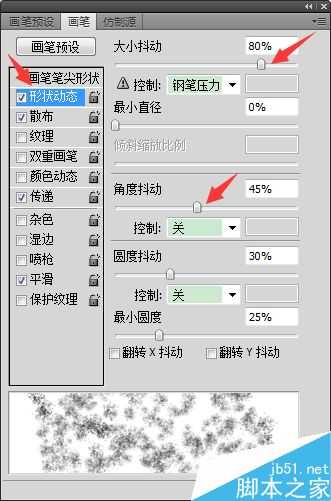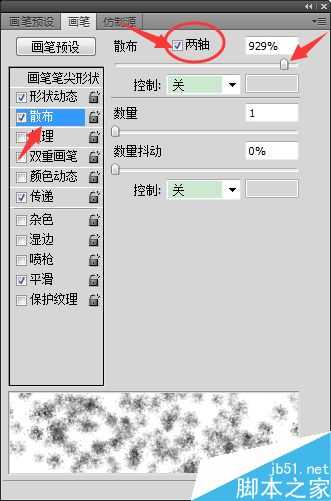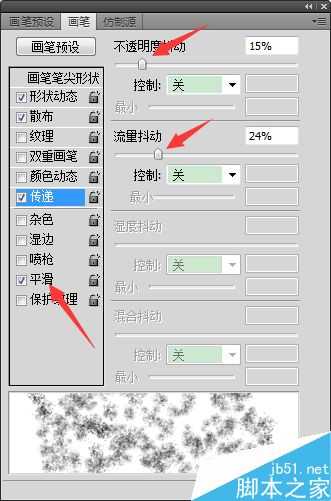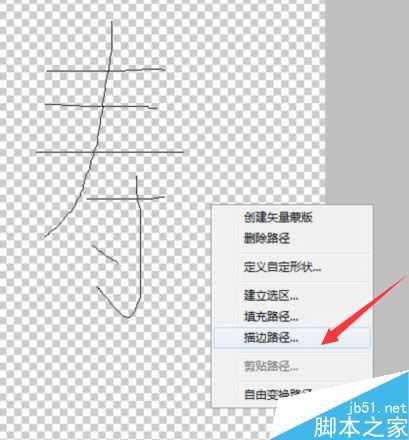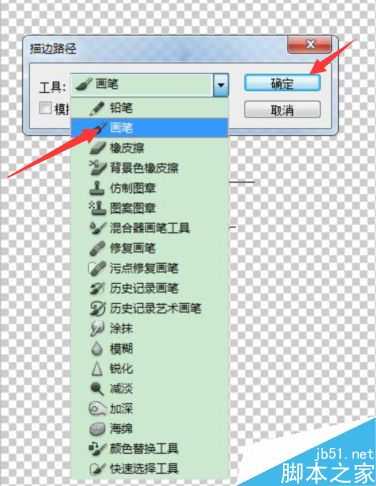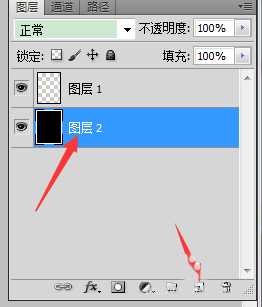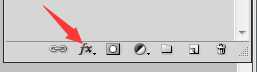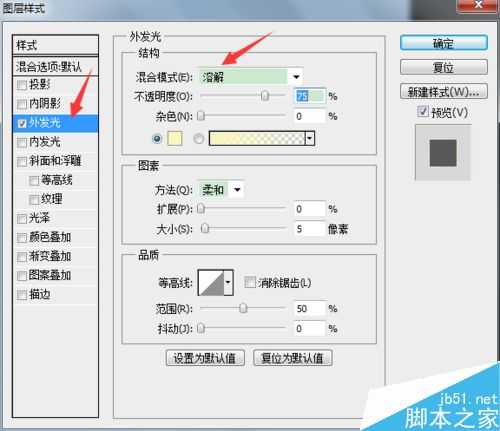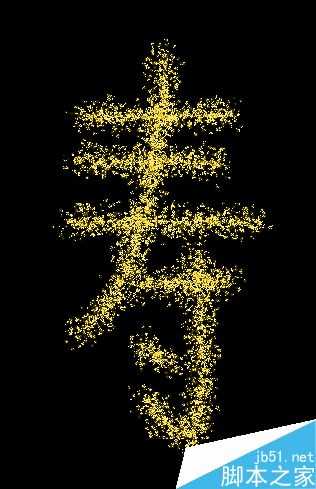杰网资源 Design By www.escxy.com
今天为大家分享PS制作超漂亮的雪花寿字方法,很不错,适合新手来学习,一起来看看吧!
步骤
1、打开PS,新建一个图层(快捷键ctrl+n)。
2、设置前景色(前景色填充快捷键alt+delete),双击左下角拾色器,选择橙黄色,点击确定。(这里可以选择你需要的颜色)。
3、找到钢笔工具(快捷键P),点开小三角,选择自由钢笔工具,在图层上绘制一个“寿”字,可以连笔写,也可以一笔一划写。
4、选择画笔工具(快捷键B),再选择喷溅24像素画笔,在窗口下拉找到画笔预设(快捷键F5)
5、设置画笔预设的相关数值,如下图。
6、在切换钢笔工具,点击右键,选择描边路径,点击画笔,确定。
7、这时候因为图层是空白图层,看不出效果,可以在新建一个黑色的背景图层放在最下方(背景填充快捷键ctrl+delete)。
8、选择文字图层,按一下enter回车键,隐藏路径。
9、最后选择图层样式,勾选外发光,混合模式为溶解。
注意事项
画笔预设设置散布时记得勾选两轴
画笔预设别忘记勾选平滑
以上就是PS制作超漂亮的雪花寿字方法介绍,操作很简单的,大家按照上面步骤进行操作即可,希望能对大家有所帮助!
标签:
雪花,寿字
杰网资源 Design By www.escxy.com
广告合作:本站广告合作请联系QQ:858582 申请时备注:广告合作(否则不回)
免责声明:本站文章均来自网站采集或用户投稿,网站不提供任何软件下载或自行开发的软件! 如有用户或公司发现本站内容信息存在侵权行为,请邮件告知! 858582#qq.com
免责声明:本站文章均来自网站采集或用户投稿,网站不提供任何软件下载或自行开发的软件! 如有用户或公司发现本站内容信息存在侵权行为,请邮件告知! 858582#qq.com
杰网资源 Design By www.escxy.com
暂无评论...
RTX 5090要首发 性能要翻倍!三星展示GDDR7显存
三星在GTC上展示了专为下一代游戏GPU设计的GDDR7内存。
首次推出的GDDR7内存模块密度为16GB,每个模块容量为2GB。其速度预设为32 Gbps(PAM3),但也可以降至28 Gbps,以提高产量和初始阶段的整体性能和成本效益。
据三星表示,GDDR7内存的能效将提高20%,同时工作电压仅为1.1V,低于标准的1.2V。通过采用更新的封装材料和优化的电路设计,使得在高速运行时的发热量降低,GDDR7的热阻比GDDR6降低了70%。